【保存版】PS5のアカウント作成方法まとめ

この記事の目次
PS5のアカウント作成方法が知りたい方に向けて手順をまとめました。
「PS4のアカウントを既に持っている場合は?」
「子ども用のアカウントを作りたい」
など、この記事ではPS5のアカウント作成に関するあらゆる手順について解説しています。
複数アカウントの作る方法をはじめ、エラーが出てしまいアカウントを作成できない時の対処法にも触れているので、困った時はぜひ参考にしてください!
PS5のアカウント作成方法

事前に行うこと・チェックしておくべきこと
PS5で新しくアカウントを作成するために、まずは登録用のメールアドレスを用意する必要があります。
メールアドレスは普段スマホで使用しているキャリアメールや、無料でアカウントが作れるYahoo!メール、Gmailなどがあります。
そしてPS5をインターネットに接続する環境も用意しておきましょう。
普段使用している4Gや5Gなどスマホのテザリングを使う、もしくは自宅で契約しているインターネット回線があれば、そちらを使用するといいでしょう。
また、PS4でオンラインマルチプレイのゲームをしたり、PlayStation Storeで買い物をしたことがある方は、既にアカウントを持っているはずなので新しくアカウントを作る必要はありません。
このパターンだと、後にご紹介している「既にアカウントを持っている場合」という項目で、PS5への引き継ぎ方法を参考に共有してください。
アカウントを作成する

- 生年月日や地域の入力を行う手順
インターネットを繋いだ状態でPS5のホーム画面を開いたら、右上にある歯車マーク「設定」から「ユーザーとアカウント」を選択してください。
次に「アカウント」から「サインイン」に進んだら、下に出てきた「アカウントを作成」ボタンを押します。
ここからは個人情報の入力を行うため、事前に準備しておいたメールアドレスが必要です。
※生年月日や地域と言語は一度決定してしまうと後からの変更ができないので、注意しながら入力していくことをオススメします。
生年月日を入力する欄が出てくるので入力を行い「次へ」のボタンを押したら、続いて地域と言語を選択しましょう。
サインインIDとパスワードを入力する枠が出てくるので、ここに準備したメールアドレスを入力してください。
パスワードとなる文字列(英字、数字、記号のうち2種類以上の文字を含む8文字以上のパスワード)を決めて入力、再入力にも入力を行ったら「次へ」に進み、間違いがなければ更に「次へ」に進みます。
氏名をローマ字で入力、お知らせを受け取るかどうかなどを選んで「次へ」を押しましょう。
続いて住まいの場所を入力する画面が出てくるので、入力を行います。
- アバターやオンラインIDの作成手順
ここから入力するものは、不特定多数に公開されることがあります。
自分のプロフィール用アイコンとしてアバターを選択する画面が出てくるので、動物やキャラクターの中からお好みのアバターを選びます。※このアバターは後からでも変更可能
アバターを選択したら、オンラインIDの作成ページに進みます。
IDの入力枠に入力をしていきますが、こちらはPlayStationNetworkの他のユーザーと同じIDを作成できません。
必要に応じて変更できますが、1回目は無料であるものの2回目以降は有料です。
IDは相手側に表示されるニックネームになるため、本名を知られたくない方は名前や生年月日を含まない、特定されない名前を入力し「次へ」のボタンを押します。
今度はプライバシー設定を変更します。フレンドとだけ遊ぶ予定なのか、幅広くさまざまな人と遊ぶかなどを選択していきましょう。
設定は後からでも変えられるので、迷った時は[フレンドだけ遊ぶ]を選択しておくと知らない人には情報が非公開になり、安心です。
パーソナライズのページではオススメの商品や関連性の高い広告を受け取るかどうかを選択し、「同意して続ける」を押しましょう。
重要な法的文書ページでは利用規約やプライバシーポリシーを確認後、[同意する]にチェックを入れて「確定」を押してください。
メールアドレスの確認ページで間違いがなければ「確認しました」を押してアカウントの作成は完了です。
既にアカウントを持っている場合
PS4でオンラインマルチプレイのゲームをしたり、PlayStation Storeで買い物をしたことがあるという方は、既にPlayStationNetworkのアカウントを持っているはずです。
その場合、引き続きPS5で共有できます。
PS4で使っていたアカウントをPS5で利用する方法は、PS4で利用していたアカウントをそのままPS5に入力するだけ。
PS5でオンラインの機能やサービスにアクセスする際には、自動的にサインイン画面が表示されます。
サインイン画面は表示を手動で表示するには、ホーム画面の「設定」から「ユーザーとアカウント」に進み、「アカウント」から「サインイン」と選択しても、サインイン画面を表示することが可能です。
アカウントを作成できない場合の対処法
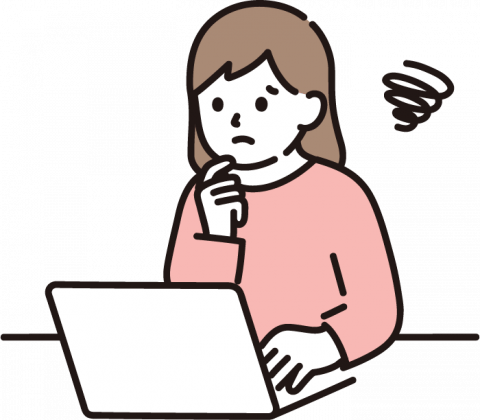
PS5のアカウントを作成する際に、エラーが表示されて作成できない、サーバーがタイムアウトして進まないという時にはこちらを試してみてください。
エラーを修正する方法
PS5のアカウント作成時にエラーが発生するのにはいくつかの原因が考えられます。
- サーバーへの接続に問題が発生した
- メンテナンス中
- 過去にアカウントを作成しており、同じメールを既に使用している
サーバーへの接続に問題が発生した場合
「WS-116483-3」
というエラーコードが表示されます。
この場合と、もしくはメンテナンス中かどうかをチェックするには、インターネットのPlayStationNetworkのページでステータスが確認可能です。
一時的な問題の可能性もあるので、PS5を再起動して、ルーターの電源を切ったら5分以上待ち、再度電源を入れることで直ることがあります。
過去にアカウントを作成していたものの、アカウントのパスワードを忘れたという場合はリセットしましょう。
「アカウント管理」のサインインページにアクセスして、[サインインでお困りですか?]を選択。[パスワードをリセット]を選んで、サインインIDの箇所にEメールアドレスを入力します。
セキュアリンクを記載したメールが届くので、セキュアリンクにアクセスして必要な情報を入力して、新しいパスワードを手に入れてください。
サーバーへの接続がタイムアウトした場合
通信や接続がタイムアウトし、エラーコードが出ている場合は、エラーコードに沿ってそれぞれの方法を行うことで直る可能性があるので試してみてください。
NW-31374-8
UDP Port 3478, 3479がブロックされていないか確認、サーバーが混雑している可能性もあるため時間を置いてから再度サインインを試しましょう。
NP-31952-0
「設定」から「ネットワーク」「インターネット接続を診断する」を選択、接続状況を確認する。一時的に他の機器が通信を行っている場合があるため、その機器の通信が終わったら再度サインインを試してください。
WC-40330-0
再起動を行うことで解決する可能性があります。
アカウントを複数作成する方法
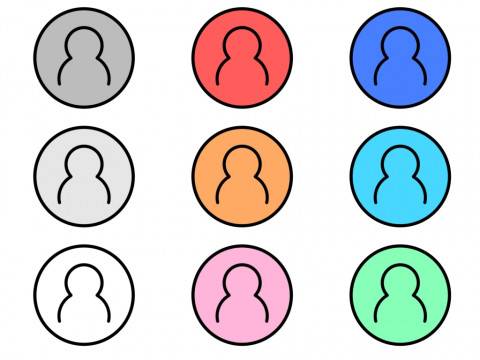
家族で1台のPS5を使ってひとつのアカウントを共有せず、サブアカウントを作りたい。1人1人にアカウントを割り当てたいと考えている場合の、アカウントを複数作成する方法についてご紹介。
自分専用のアカウントにすることで、データが上書きされたりトロフィーが勝手に解除されてしまったりといったトラブルも回避できます。
ホーム画面の右上にある顔型のアカウントアイコンを押し、「ユーザーを切り替え」を選択します。
「+」が描かれた丸いボタンを選択したら、「作成を開始」を押してください。
システムソフトウェア使用許諾契約が表示されるので内容を確認し、問題がないようであれば「同意する」にチェックを入れて「確定」を押しましょう。
するとサインイン画面が出てくるので、「アカウントを作成」を押して生年月日や住まいの情報などを入力してアカウントを作成していきます。
※詳しい作成方法は上記の「アカウントを作成する」項目でご紹介している方法を参考にしてください
全ての入力を終えたらサインインIDで入力したEメールアドレス宛てに確認メッセージが届くので、「確認する」をクリック。
PS5本体の方も「確認しました」を選択すると、アカウントを保護の画面が出てくるので「OK」を押して、その後の2段階認証の設定画面は指示に従い進みましょう。必須事項ではないため、「あとで」を選択しても構いません。
これでアカウントを複数作成する手順は完了です。
新しく作成したアカウントにサインインした状態でPS5のホーム画面が表示されます。
他のアカウントに切り替えたい時は、ホーム画面の右上にある顔型のアカウントアイコンから「ユーザーを切り替え」を選択して、切り替えを行ってください。

子どものアカウント作成方法

子どものアカウントを作成する場合、ファミリーメンバー(大人)とファミリーメンバー(子ども)の2種類を作成する必要があります。
子どものアカウントを作成する大人は「ファミリー管理者」と呼ばれ、あそぶ時間を管理したりチャットを無効にしたりと、通常のサブアカウントを作成する方法とは異なり、年齢に応じた設定を行えるのが特徴。
ファミリーメンバー(子ども)は18歳以下に適用されるため、年齢条件を満たすようになったらファミリーメンバー(子ども)から、ファミリーメンバー(大人)にアップグレードも可能です。
子どものアカウント作成方法の手順
まずは「アカウントを作成する」の項目にて紹介した方法で、保護者のアカウントを作成します。
次に「アカウント管理」から「ファミリー管理」を選び、「ファミリーメンバーを登録する」に進みます。
「お子様を登録する」を選んで、お子様の名前と生年月日を入力したら[次へ]をクリック。
使用許諾契約が表示されるので、内容を読んで問題がなければ同意に進み、画面の指示に従い、ペアレンタルコントロールを設定して[OK]を押したら完了です。
ペアレンタルコントロールは「親としての制限」を意味しており、子どもが使える機能やサービスを細かく設定可能です。
次にファミリー管理者(大人・保護者)を登録しましょう。
大人のアカウントでサインインして、「アカウント管理」から「ファミリー管理」へ、「ファミリーメンバーを登録する」と進んだら「大人を登録する」という項目があるので選択。
本人のメールアドレスを入力して[次へ]をクリックし、完了です。

まとめ
今回はPS5のアカウント作成方法についてまとめました。
今後もPS5に関するさまざまな情報を発信していきますので、ぜひチェックしてください。
お宝創庫からのご案内
写真と簡単な情報を送るだけでOK!
買取金額に納得ができたら、いざ買取へ!
【全国対応/宅配買取】

お宝創庫の宅配買取は全国対応!
好きな時間・場所から買取に出せる!
もちろん送料・ダンボールも無料!
迷ったら宅配買取がオススメ!
【愛知県内全域/出張買取】
愛知県内であればどこでもOK!
出張費用もかかりません!
【店頭買取】
その場で査定から買取まで対応!
スピード買取なら店頭がオススメ!
ゲームを買取に出すなら、お宝創庫で決まり!
ご利用お待ちしています!
















